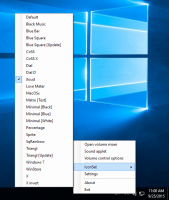Afinstaller WordPad i Windows 10
Sådan afinstalleres eller installeres WordPad i Windows 10
Starter i hvert fald med Byggeår 18963, Windows 10 viser både Paint- og WordPad-apps på siden med valgfrie funktioner. Det betyder, at begge apps kan afinstalleres. Sådan afinstallerer du WordPad i Windows 10.
WordPad er en meget enkel teksteditor, mere kraftfuld end Notesblok, men stadig mindre rig på funktioner end Microsoft Word eller LibreOffice Writer. Det er godt til at skabe et simpelt tekstdokument uden kompliceret formatering.
Tip: Du kan være interesseret i lære WordPads tastaturgenveje.
Hvis du er interesseret i at fjerne WordPad-appen, kan du bruge appen Indstillinger eller DISM. Her er hvordan det kan gøres.
For at afinstallere WordPad i Windows 10,
- Åbn Indstillinger.
- Naviger til Apps > Apps og funktioner.
- Klik på Valgfri funktioner link til højre.
- På næste side skal du klikke på WordPad indtastning på listen.
- Klik på Afinstaller knap.
Du er færdig. Dette vil afinstallere WordPad-appen.
Senere kan du gendanne den som følger.
For at installere WordPad i Windows 10,
- Åbn Indstillinger.
- Naviger til Apps > Apps og funktioner.
- Klik på Valgfri funktioner link til højre.
- På næste side skal du klikke på knappen Tilføj en funktion.
- Find WordPad-appen på listen på næste side, og marker afkrydsningsfeltet ud for dens navn.
- Klik på Installere knap.
Du er færdig.
Alternativt kan du installere eller afinstallere WordPad i Windows 10 ved hjælp af DISM.
Installer eller afinstaller WordPad med DISM
- Åbn en forhøjet kommandoprompt.
- For at afinstallere Paint-appen skal du køre kommandoen
dism /Online /Remove-Capability /CapabilityName: Microsoft. Windows. WordPad~~~~0.0.1.0. - For at gendanne (installere) Microsoft Paint skal du køre kommandoen
dism /Online /Add-Capability /CapabilityName: Microsoft. Windows. WordPad~~~~0.0.1.0. - Du er færdig.
På denne måde kan du hurtigt fjerne eller gendanne den klassiske WordPad-app, hvis du har en grund til det.
Det er det.
Artikler af interesse.
- Administrer valgfrie funktioner i Windows 10